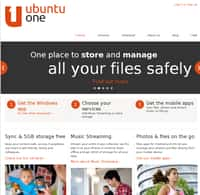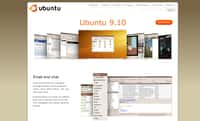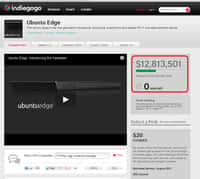au sommaire
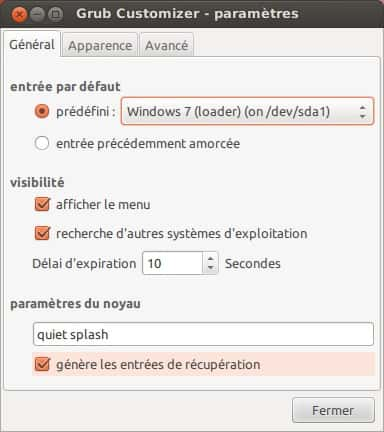
Dans la fenêtre de préférences, vous pouvez modifier le temps d'apparition du menu Grub au démarrage, pour accélérer l'arrivée au bureau ou pour vous laisser plus de temps dans le choix du système. © Guénaël Pépin
Comme la majorité des distributions Linux, UbuntuUbuntu utilise le gestionnaire de démarrage Grub, facilement personnalisable, qui liste l'ensemble des systèmes d'exploitation installés. Quand Ubuntu est installé aux côtés d'un autre, que ce soit une distribution Linux ou Windows, il est automatiquement désigné comme système par défaut par Grub, qui le lancera, au détriment des autres. Voici comment lancer Windows par défaut une fois Ubuntu installé, en modifiant le fichier de configuration de Grub.
Changer l'OS par défaut avec Grub Customiser
Pour cela, il faut installer le logiciel Grub Customiser, qui se charge des manipulations techniques pour l'utilisateur. Pour l'acquérir, ouvrez un terminal et entrez-y la commande sudo add-apt-repository ppa:danielrichter2007/grub-customizer && sudo apt-get update && sudo apt-get install -y grub-customizer. Elle demande au gestionnaire de logiciels apt-get d'installer (install) le paquet Grub Customizer à partir d'une source qui n'est pas incluse dans Ubuntu. Appuyez sur Entrée pour valider l'installation quand le défilement s'arrête, puis fermez le terminal une fois l'opération terminée.
Une fois ceci fait, lancez Grub Customizer (via le menu Ubuntu, en tapant les premières lettres dans le champ de recherche). Entrez le mot de passemot de passe administrateur. Le logiciel s'ouvre sur une page listant l'ensemble des entrées disponibles dans Grub. Toutes les entrées sont contenues dans des groupes. Vous pouvez modifier l'ordre dans le menu, en déplaçant les groupes et les entrées.
Pour lancer Windows par défaut, appuyez sur le bouton Préférences dans la barre de menu. Dans « entrée par défaut », sélectionnez celle correspondant au système de MicrosoftMicrosoft. Fermez la fenêtrefenêtre via le bouton « Fermer » en bas puis faites de même pour le logiciel avec la croix de la barre de titre. Sélectionnez enfin « Enregistrer & Quitter » dans la dernière fenêtre qui apparaît.
Vous pouvez également modifier le nom affiché dans Grub pour chaque entrée, en double-cliquant sur le nom de chaque ligne dans la fenêtre principale.